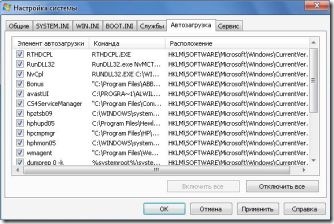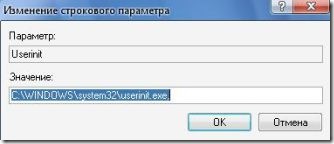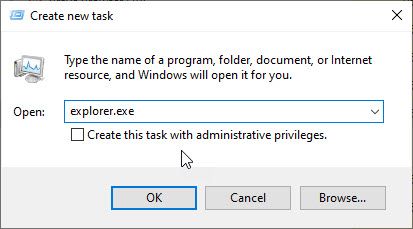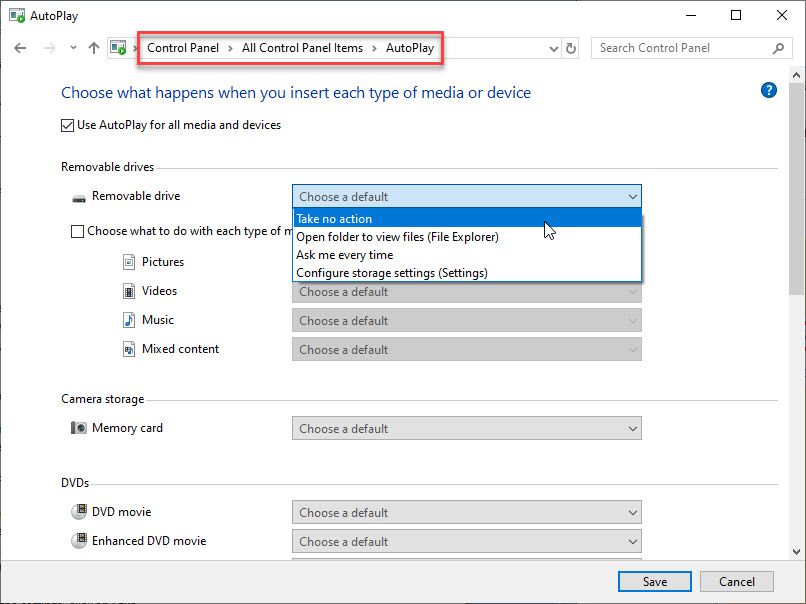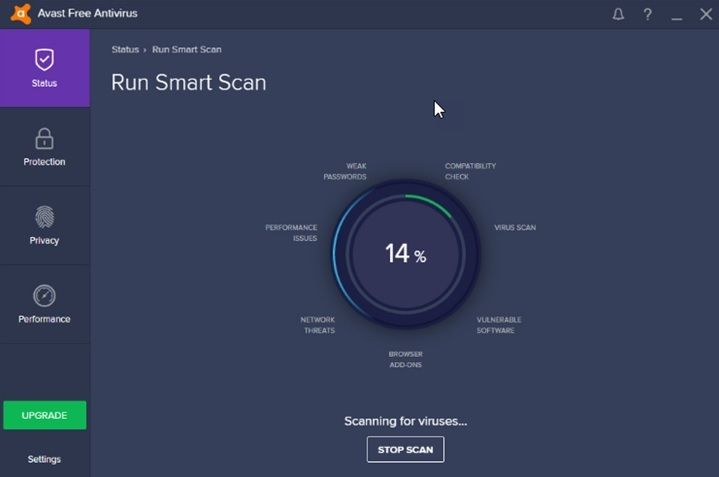|
4 / 1 / 4 Регистрация: 30.09.2020 Сообщений: 13 |
|
|
1 |
|
Постоянно открывается папка документов24.10.2020, 23:10. Показов 14197. Ответов 8
Примерно каждый час-два самопроизвольно открывается папка «мои документы». Началось примерно 3 месяца назад, в то время чистил мусор реестра с помощью CCleaner, обновления винды все ставил.
__________________
0 |
|
Programming Эксперт 94731 / 64177 / 26122 Регистрация: 12.04.2006 Сообщений: 116,782 |
24.10.2020, 23:10 |
|
8 |
|
3 / 2 / 1 Регистрация: 24.10.2020 Сообщений: 18 |
|
|
24.10.2020, 23:47 |
2 |
|
1.Start > Run > Regedit > Ok. 2.Теперь перейдите к следующему ключу:- 3.Посмотрите список на правой панели, прокрутите вниз до значения Userinit. Это значение должно читаться: C:WINDOWSsystem32userinit.exe, (Запятая в конце тоже должна быть ) 4.Если значение отличается от указанного выше, щелкните правой кнопкой мыши значение Userinit и в раскрывающемся меню выберите «Изменить». Введите значение C:WINDOWSsystem32userinit.exe,в диалоговом окне Изменить нажмите ОК. 6.Перезагрузите компьютер.
0 |
|
4 / 1 / 4 Регистрация: 30.09.2020 Сообщений: 13 |
|
|
25.10.2020, 09:07 [ТС] |
3 |
|
Не отличается, но спасибо за ответ Миниатюры
0 |
|
3 / 2 / 1 Регистрация: 24.10.2020 Сообщений: 18 |
|
|
25.10.2020, 23:50 |
4 |
|
0 |
|
4 / 1 / 4 Регистрация: 30.09.2020 Сообщений: 13 |
|
|
27.10.2020, 19:07 [ТС] |
5 |
|
Все сделал, не помогло
0 |
|
Модератор 15149 / 7737 / 726 Регистрация: 03.01.2012 Сообщений: 31,802 |
|
|
28.10.2020, 11:03 |
6 |
|
user71424, Попробуйте Process Monitor (настройте фильтр этой программы так, чтобы там был путь к проблемной папке и посмотрите, может какой нетрадиционный процесс эту папку запускает).
0 |
|
4 / 1 / 4 Регистрация: 30.09.2020 Сообщений: 13 |
|
|
28.10.2020, 21:00 [ТС] |
7 |
|
В 20:50 открылась папка документов, вот все что нашла программа по фильтру папки, я ничего подозрительного не обнаружил.. Миниатюры
0 |
|
19095 / 14722 / 2778 Регистрация: 08.10.2012 Сообщений: 59,837 |
|
|
29.10.2020, 09:43 |
8 |
|
0 |
|
4 / 1 / 4 Регистрация: 30.09.2020 Сообщений: 13 |
|
|
01.01.2021, 10:24 [ТС] |
9 |
|
Решение Извините за долгое отсутствие, проблему решил
0 |
Может случиться такое, что при загрузке Windows будет автоматически открываться папка: Мои документы. Такой глюк нашей любимой операционной системы, происходит чаще всего после атаки компьютера вирусами. Антивирус убивает какой-либо вирус (троян), который пытался влезть в файл отвечающий за загрузку папки: Мои документы, как в нашем случае; и вместе с тем затирает или меняет записи в реестре, от чего и получаются не понятные автоматические загрузки разных папок, исчезновение ярлыков и т.д.
Если с вашим компьютером приключился такой же глюк, то скорее всего – это проделки вируса.
1. Прежде всего надо проверить свой комп на наличие вирусов.
2. С помощью скрытых настроек Windows запустите: msconfig и проверьте, что у вас автоматически стартует при загрузке. Для этого заходим в Пуск –> Выполнить, в открывшемся окне вводим команду: msconfig и жмем ОК.
Идем на вкладку Автозагрузка и смотрим, не прописан ли в автозагрузке explorer. Если прописан, то снимаем галочку напротив этого параметра, жмем ОК и перезагружаемся.
3. Проверяем параметр в реестре: HKEY_LOCAL_MACHINESOFTWAREMicrosoftWindows NTCurrentVersionWinlogon. Значение параметра Userinit у вас должно быть: C:WINDOWSsystem32userinit.exe, (с запятой). Чтобы войти в реестр Windows заходим в Пуск –> Выполнить, в открывшемся окне вводим команду: regedit и жмем ОК.
В редакторе реестра идем по пути: HKEY_LOCAL_MACHINESOFTWAREMicrosoftWindows NTCurrentVersionWinlogon. Смотрим параметр Userinit, должно быть так: C:WINDOWSsystem32userinit.exe, (с запятой). Если у вас этот параметр отличается от указанного здесь, то исправляем и жмем ОК. Обязательно проследите чтобы в конце стояла запятая.
Например у меня в этом параметре был указан двойной userinit.exe, запись выглядела так: C:WINDOWSsystem32userinit.exe,userinit.exe, после того как я исправил запись, автоматическая загрузка папки: Мои документы прекратилась.
Удачи!
- Рекламная пауза
Некоторые часто сообщают об этой странной, но довольно неприятной проблеме. При входе в систему на компьютере автоматически открывается папка «Этот компьютер», «Компьютер» или «Документы» при запуске Windows. Если вы не поместили его ярлык в папку «Автозагрузка», наиболее вероятной причиной этой проблемы является неправильный или дублированный Usernit значение в реестре Windows.
Исправление этой проблемы существует, но требует изменения реестра. При неправильном изменении реестра могут возникнуть серьезные проблемы. Поэтому очень важно внимательно выполнять эти шаги. Для дополнительной защиты создайте резервную копию реестра перед его изменением или сначала создайте точку восстановления системы. Затем вы можете восстановить или отменить изменения, если изменения не соответствуют вашим ожиданиям.
Если при запуске Windows 10/8/7 папка Этот компьютер, Компьютер или Документы открывается автоматически при запуске, сначала проверьте, установлен ли параметр на Восстановить окна предыдущей папки при входе в систему через параметры папки. Если этот параметр отмечен, снимите его и посмотрите, решит ли он проблему. Если он не отмечен, попробуйте следующее:
Нажмите Пуск> Запустить Regedit> Перейдите к следующему ключу:
HKEY_LOCAL_MACHINE ПРОГРАММНОЕ ОБЕСПЕЧЕНИЕ Microsoft Windows NT CurrentVersion Winlogon
На правой панели измените значение Userinit на:
C: WINDOWS system32 userinit.exe
Теперь перейдите к следующему ключу:
HKEY_CURRENT_USER Программное обеспечение Microsoft Windows CurrentVersion Explorer Advanced
На правой панели измените значение PersistBrowsers на 0.
Перезагрузите компьютер.
Это должно помочь!
Если это не так, загрузитесь в режиме чистой загрузки и посмотрите, сохраняется ли проблема и можно ли идентифицировать нарушителя.
.
Некоторые часто сообщают об этой странной, но довольно раздражающей проблеме. При входе в систему на компьютере при загрузке Windows автоматически открывается папка Этот компьютер , Папка или Документы . Если вы не поместили его ярлык в папку «Автозагрузка», наиболее вероятной причиной этой проблемы является неправильное или дублированное значение Usernit в реестре Windows.
Исправление этой проблемы существует, но оно требует изменения реестра. Серьезные проблемы могут возникнуть при неправильном изменении реестра. Поэтому очень важно внимательно следовать этим шагам. Для дополнительной защиты создайте резервную копию реестра перед его изменением или сначала создайте точку восстановления системы. Затем вы можете восстановить или отменить, если изменения не соответствуют вашим ожиданиям.
Папка «ПК», «Компьютер» или «Документы» открывается автоматически
Если при запуске Windows 10/8/7 папка Этот ПК , Компьютер или Документы автоматически открывается при запуске, сначала проверьте, установлен ли параметр Восстановить предыдущие окна папок при входе в систему через Параметры папки. Если эта опция отмечена, снимите флажок и посмотрите, решит ли она проблему. Если это не проверено, попробуйте это:
Нажмите Пуск> Запустить Regedit> Перейти к следующему ключу:
HKEY_LOCAL_MACHINE ПРОГРАММНОЕ ОБЕСПЕЧЕНИЕ Microsoft Windows NT CurrentVersion Winlogon

На правой боковой панели измените значение Userinit на:
C: WINDOWS system32 userinit.exe
Теперь перейдите к следующему ключу:
HKEY_CURRENT_USER Software Microsoft Windows CurrentVersion Explorer Advanced
На правой боковой панели измените значение PersistBrowsers на 0 .
Перезагрузите компьютер.
Это должно помочь!
Если этого не произойдет, загрузитесь в состоянии «Чистая загрузка» и посмотрите, сохраняется ли проблема и можете ли вы выявить нарушителя.
Содержание
- Открываются «Мои документы»?
- Комментарии
- Добавить комментарий
- Сама открывается папка мои документы windows 7
- Папка «Компьютер» или «Документы» открывается автоматически при запуске 2022
- Настя и сборник весёлых историй
- Эта папка ПК, компьютера или документов открывается автоматически
- Автоматически создавать точку восстановления системы при запуске в Windows 10/8/7
- Окна справки автоматически открываются при запуске любой программы
- Автоматически открывать определенные веб-сайты в нескольких вкладках при запуске браузера
- Сама открывается папка мои документы windows 7
- при запуске винды сами открываются «мои документы»
Открываются «Мои документы»?
HKEY_LOCAL_MACHINE SOFTWARE Microsoft Windows NT CurrentVersion Winlogon
В этом ключе есть параметр Userinit, который при нормальном положении вещей должен содержать только одну ссылку на userinit.exe. Неправильный параметр, скорее всего, будет выглядеть так:
C:WINDOWS system32 userinit.exe,userinit.exe
«Двойная» запись файла и является причиной проблемы. Просто измените параметр, оставив только один файл (естественно, вместе с путём!), стерев «лишний». Перезагрузите машину и будьте счастливы!
©2010, Анатолий Савенков
опубликовано: 08.12.2010
голос будет учтён
в рейтинге
Комментарии
| 4 ZlydenGL знаток |
08.12.2010 21:06 |
| Сам таковым и был, и бываю иногда 🙂 Да и кто не? |
| 5 SaAnVi tzar |
08.12.2010 21:19 |
| Да этой идее несколько месяцев уже, руки не доходят всё. | |
| 6 олег гость |
29.06.2012 09:33 |
| Перепробовал много разных советов, помог только Ваш. Счастлив, Анатолий, спасибо! 🙂 |
|
| 8 Никита гость |
27.07.2020 15:10 |
| Вообще не помогло. Уже всё перепроверил несколько раз, в автозагрузках ничего нет, в реестре всё как и должно быть, через консоль прописал команды на поиск проблем в целостности Windows и исправил. Я уже с этим мучаюсь почти два дня. | |
Вы не зарегистрированы. Зарегистрируйтесь или войдите в систему, чтобы не набирать каждый раз проверочный код (и иметь другие приятные функции на сайте). Действует суточный лимит анонимных комментариев для защиты от троллей, школоло-хакеров и спам-ботов. На текущий момент осталось комментариев: 10.
Добавить комментарий
Источник
Сама открывается папка мои документы windows 7
Ну вот, потихоньку я добрался до сотой статьи в блоге) Юбилейный пост хотелось бы посвятить своим верным читателям, соавторам многих статей на блоге. С вами мне не приходится скучать, спасибо что вы есть! Ну вот как-то так, без лишней сентиментальности)))
Ниже привожу переписку с одной из читательниц, в результате которой нам удалось устранить проблему открытия после загрузки Windows папки «Мои документы». У меня на работе тоже одна машина страдала подобными симптомами, но как-то руки до нее не доходили (ноги доходили, а руки не подымались). Вот и представился прекрасный шанс решить свои проблемы, помочь другим и наполнить блог. Собственно, письмо.
Здравствуйте, Александр! Адрес Вашей электронной почты нашла на форуме.
Ответьте, пожалуйста, на мои вопросы и дайте совет.
1) почему при запуске Windows открывается папка «мои документы»? Началось недавно, как-то само собой. Не знаю, с чем связано это. Как решить эту проблему?
2) также при запуске Windows какая-то ошибка от Romserver – надпись «library not found. Hook drv.dll» что это значит и как исправить эту ошибку.
1) Скорее всего, вирус внес поправку в системный реестр.
Дойдя в левой части до конечной папки Winlogon, щелкните на нее и в правой части окна щелкните на строку Userinit. Значение Userinit должно быть следующим:
Если это не так — дважды щелкните на строке и внесите необходимые изменения. Теперь в редакторе реестра откройте следующий путь:
И убедитесь, чтобы в правой части не было строчек, содержащих в названии или значении слова EXPLORER.EXE. Если таковые есть — удалите их, щелкнув правой кнопкой мыши и выбрав «Удалить».
2) У вас в автозапуске стоит лишний процесс.
Обязательно должно помочь.
Александр, ооооооооооогромное спасибо. Я все выполнила, как Вы советовали, все исправлено.
Не за что) Если что — обращайтесь.
Хочу разместить нашу переписку в блоге. Вы не против? Все ваши контактные данные будут скрыты, оставлю только имя.
Преподаватель записывает с дискет программу на ЭВМ. Студентка встает:
— Вы мне еще не вставляли…
— Когда сядешь, вставлю!
Источник
Папка «Компьютер» или «Документы» открывается автоматически при запуске 2022
Настя и сборник весёлых историй
Исправление этой проблемы существует, но для этого требуется изменить реестр. При неправильном изменении реестра могут возникнуть серьезные проблемы. Поэтому важно тщательно следовать этим шагам. Для дополнительной защиты создайте резервную копию реестра перед его модификацией или сначала создайте точку восстановления системы. Затем вы можете восстановить или вернуться, если изменения не соответствуют тем, которые вы ожидали.
Эта папка ПК, компьютера или документов открывается автоматически
Нажмите «Пуск»> «Выполнить Regedit»> «Переход» к следующему ключу:
HKEY_LOCAL_MACHINE SOFTWARE Microsoft Windows NT CurrentVersion Winlogon
На правой боковой панели измените значение Userinit to:
Теперь перейдите к следующему ключу:
HKEY_CURRENT_USER Software Microsoft Windows CurrentVersion Explorer Advanced
Если это не так, загрузитесь в состояние «Чистая загрузка» и проверьте, не устранена ли проблема, и если вы можете идентифицировать преступника.
Автоматически создавать точку восстановления системы при запуске в Windows 10/8/7
Использовать планировщик заданий для автоматического создания системы Восстановить точку при запуске в Windows 10/8/7. Создайте задачу и выполните при запуске, чтобы создать точку восстановления системы.
Окна справки автоматически открываются при запуске любой программы
Автоматически открывать определенные веб-сайты в нескольких вкладках при запуске браузера
Источник
Сама открывается папка мои документы windows 7
Ну вот, потихоньку я добрался до сотой статьи в блоге) Юбилейный пост хотелось бы посвятить своим верным читателям, соавторам многих статей на блоге. С вами мне не приходится скучать, спасибо что вы есть! Ну вот как-то так, без лишней сентиментальности)))
Ниже привожу переписку с одной из читательниц, в результате которой нам удалось устранить проблему открытия после загрузки Windows папки «Мои документы». У меня на работе тоже одна машина страдала подобными симптомами, но как-то руки до нее не доходили (ноги доходили, а руки не подымались). Вот и представился прекрасный шанс решить свои проблемы, помочь другим и наполнить блог. Собственно, письмо.
Здравствуйте, Александр! Адрес Вашей электронной почты нашла на форуме.
Ответьте, пожалуйста, на мои вопросы и дайте совет.
1) почему при запуске Windows открывается папка «мои документы»? Началось недавно, как-то само собой. Не знаю, с чем связано это. Как решить эту проблему?
2) также при запуске Windows какая-то ошибка от Romserver – надпись «library not found. Hook drv.dll» что это значит и как исправить эту ошибку.
1) Скорее всего, вирус внес поправку в системный реестр.
Дойдя в левой части до конечной папки Winlogon, щелкните на нее и в правой части окна щелкните на строку Userinit. Значение Userinit должно быть следующим:
Если это не так — дважды щелкните на строке и внесите необходимые изменения. Теперь в редакторе реестра откройте следующий путь:
И убедитесь, чтобы в правой части не было строчек, содержащих в названии или значении слова EXPLORER.EXE. Если таковые есть — удалите их, щелкнув правой кнопкой мыши и выбрав «Удалить».
2) У вас в автозапуске стоит лишний процесс.
Обязательно должно помочь.
Александр, ооооооооооогромное спасибо. Я все выполнила, как Вы советовали, все исправлено.
Не за что) Если что — обращайтесь.
Хочу разместить нашу переписку в блоге. Вы не против? Все ваши контактные данные будут скрыты, оставлю только имя.
Преподаватель записывает с дискет программу на ЭВМ. Студентка встает:
— Вы мне еще не вставляли…
— Когда сядешь, вставлю!
Источник
при запуске винды сами открываются «мои документы»
| 9 SaAnVi tzar |
27.07.2020 15:54 |
| Эти советы для WinXP были писаны. 🙂 Нешто в гнилой десятке то же самое объявилось? | |
 |
Сейчас этот топик просматривают: зарегистрированных: 0, скрытых: 0 и гостей: 0
Зарегистрированные пользователи: Нет
| Автор | Сообщение |
|---|---|
| Alex00045
цитировать добавлено спустя 12 минут: Но это, как говорят, следствие трояна добавлено спустя 2 минуты: добавлено спустя 5 минут: как понять «комп месяц летать будет»? винда у немя есть( от хр 2 пакета да семёрки ултимейт) Я СДЕЛАЛ ЧТОБ НЕ ОТКРЫВАЛИСЬ доки. нужно было немного изменить реестр и идалить повторение строки Источник Читайте также: nokia lumia 925 обновление до windows 10 Adblock |
Некоторые часто сообщают об этой странной, но довольно неприятной проблеме. При входе в компьютер папка Этот ПК , Компьютер или папка Документы автоматически открывается при запуске Windows . Если вы не разместили свой ярлык в папке «Автозагрузка», наиболее вероятной причиной этой проблемы является неправильное или дублируемое значение Usernit в реестре Windows.
Исправление этой проблемы существует, но для этого требуется изменить реестр. При неправильном изменении реестра могут возникнуть серьезные проблемы. Поэтому важно тщательно следовать этим шагам. Для дополнительной защиты создайте резервную копию реестра перед его модификацией или сначала создайте точку восстановления системы. Затем вы можете восстановить или вернуться, если изменения не соответствуют тем, которые вы ожидали.
Эта папка ПК, компьютера или документов открывается автоматически
Если при запуске Windows 10/8/7, Этот ПК , При запуске автоматически открывается папка или Документы автоматически, установите флажок Восстановить предыдущие окна папки при входе через папку Опции. Если этот параметр установлен, снимите флажок и проверьте, не вызывает ли это проблему. Если он не установлен, попробуйте следующее:
Нажмите «Пуск»> «Выполнить Regedit»> «Переход» к следующему ключу:
HKEY_LOCAL_MACHINE SOFTWARE Microsoft Windows NT CurrentVersion Winlogon
На правой боковой панели измените значение Userinit to:
C: WINDOWS system32 userinit.exe
Теперь перейдите к следующему ключу:
HKEY_CURRENT_USER Software Microsoft Windows CurrentVersion Explorer Advanced
На правой боковой панели измените значение PersistBrowsers на 0 .
Перезагрузите компьютер.
Это должно помочь!
Если это не так, загрузитесь в состояние «Чистая загрузка» и проверьте, не устранена ли проблема, и если вы можете идентифицировать преступника.
Вот 4 решения, как проводник продолжает открывать Windows 10 [Советы по MiniTool]
Что вызывает проблему, которую Проводник продолжает открывать сам по себе? Как исправить ошибку, которую Проводник продолжает открывать самостоятельно? Это сообщение от MiniTool покажет вам 4 решения, чтобы исправить ошибку, которая продолжает появляться в проводнике. Кроме того, вы можете попробовать программу MiniTool для защиты вашего ПК и файлов.
Быстрая навигация:
Проводник , также известный как проводник Windows, является встроенным инструментом Windows, выпущенным в операционной системе Microsoft Windows. File Explorer предоставляет графический пользовательский интерфейс, позволяющий пользователям быстро получать доступ к файлам.
Проводник также является компонентом операционной системы, отображающим многие элементы на экране, такие как панель задач или рабочий стол компьютера.
Следовательно, проводник может предоставить пользователям большое удобство. Но некоторые люди жалуются, что сталкиваются с проблемой, которую Проводник продолжает открывать сам по себе. Или, что еще хуже, Проводник файлов продолжает вылетать .
Что вызывает проблему, которую продолжает открывать проводник?
Как и в приведенном выше примере, проблема, которую продолжает открывать проводник, часто вызывает некоторые проблемы у пользователей. Между тем, что может вызвать ошибку, которую продолжает открывать проводник Windows 10, и как решить эту проблему?
Обычно ошибка, которую продолжает открывать проводник, может быть вызвана некорректной работой самого проводника, автозапуском, повреждением системных файлов или вирусом на компьютере.
Итак, в следующем разделе мы покажем вам, как решить проблему, связанную с тем, что проводник продолжает открывать Windows 10.
Заметка: Помимо ошибки, которую продолжает открывать проводник, вы также можете столкнуться с некоторыми другими проблемами проводника, такими как Проводник не отвечает или Необходимо перезапустить проводник Windows. .
Как исправить продолжающееся открытие проводника
- Перезапустите проводник.
- Удалите AutoPlay.
- Восстановить поврежденные системные файлы.
- Сканирование на вирусы.
4 Решения для устранения проблемы, которую продолжает открывать проводник
В этой части мы рассмотрим 4 решения, которые помогут устранить ошибку, при которой проводник автоматически открывает Windows 10.
Метод 1. Перезапустите проводник.
Проблема, которую File Explorer продолжает открывать сама по себе, обычно вызвана некорректным поведением программного обеспечения. Итак, чтобы решить эту проблему, вы можете попробовать перезапустить проводник. Обычно, когда есть проблема с программой или приложением, их перезапуск может решить проблему.
А теперь подробное руководство.
1. Щелкните правой кнопкой мыши Панель задач Windows и выберите Диспетчер задач продолжать.
2. В окне диспетчера задач найдите Проводник и щелкните его правой кнопкой мыши. Его также можно назвать проводник Виндоус , который определяется версией Windows.
3. Затем выберите Завершить задачу в контекстное меню, чтобы продолжить.
4. Внизу нажмите файл и выберите Запустить новую задачу продолжать.
5. Введите explorer.exe в поле и щелкните Хорошо продолжать.
6. После этого перезагрузите компьютер.
Когда все шаги будут завершены, вы можете проверить, решена ли проблема, которую продолжает открывать проводник. Если это решение не работает, попробуйте следующие решения.
Способ 2. Убрать автозапуск.
Если вы столкнулись с ошибкой, которую File Explorer продолжает открывать сам по себе, когда вы подключаете периферийные устройства, такие как USB-накопители или внешние жесткие диски USB. В этой ситуации ошибка, которую File Explorer продолжает открывать сама по себе, может быть вызвана слабым соединением между вашим устройством и компьютером.
И чтобы исправить ошибку, которая продолжает появляться в Проводнике, вы можете попробовать отключить автозапуск.
А теперь подробное руководство.
- Тип Панель управления в поле поиска Windows и выберите наиболее подходящий, чтобы войти в его основной интерфейс.
- Измените значение по умолчанию Просмотр по к Большие иконки или же Маленькие значки .
- В окне панели управления щелкните значок Автовоспроизведение .
- Во всплывающем окне снимите флажок с опции Используйте автозапуск для всех носителей и устройств . Или вы также можете изменить настройки для Съемный диск к Не предпринимать никаких действий .
- Затем нажмите Сохранить для подтверждения изменений.
Когда все шаги будут завершены, перезагрузите компьютер и проверьте, решена ли проблема, которую File Explorer продолжает открывать самостоятельно.
Если проблема с автоматическим открытием проводника по-прежнему существует, вы можете попробовать проверить, есть ли на вашем компьютере поврежденные системные файлы.
Метод 3. Восстановить поврежденные системные файлы
Если на вашем компьютере есть поврежденные системные файлы, вы также можете столкнуться с проблемой, которую продолжает открывать проводник. Если это так, вам необходимо восстановить поврежденные системные файлы и исправить эту ошибку проводника.
Для сканирования и восстановления поврежденных системных файлов вы можете использовать встроенный инструмент Windows — System File Checker, который поможет вам восстановить поврежденные системные файлы на вашем компьютере.
А теперь подробное руководство.
- Тип Командная строка в поле поиска Windows и выберите наиболее подходящий. Затем щелкните его правой кнопкой мыши, чтобы выбрать Запустить от имени администратора продолжать.
- Во всплывающем окне командной строки введите команду sfc / scannow и ударил Войти продолжать.
- Затем средство проверки системных файлов начнет сканирование и исправление поврежденных системных файлов на вашем компьютере. Это может занять некоторое время, поэтому нужно подождать терпеливо. Не закрывайте окно командной строки, пока не увидите сообщение проверка на 100% завершена .
После завершения процесса сканирования перезагрузите компьютер и проверьте, устранена ли ошибка, которую продолжает открывать проводник.
Заметка: Если команда sfc scannow не работает, вы можете нажать Вот найти решения.
Метод 4. Проверка на вирусы.
Если вы столкнулись с ошибкой, которую проводник продолжает открывать сам по себе Windows 10, это может быть вызвано вирусом или вредоносной программой на вашем компьютере. В такой ситуации нужно проверить, есть ли на вашем компьютере вирус, и удалить его.
Для сканирования и удаления вирусов вы можете использовать встроенный в Windows инструмент — Защитник Windows, который является отличным помощником.
А теперь подробное руководство.
- Нажмите Windows ключ и я ключ вместе, чтобы открыть Настройки . Тогда выбирай Обновление и безопасность продолжать.
- Тогда выбирай Защитник Windows вкладку и щелкните Откройте Центр безопасности Защитника Windows. продолжать.
- Далее выберите Защита от вирусов и угроз продолжать.
- Во всплывающем окне нажмите Быстрое сканирование .
Защитник Windows начнет сканирование вашего компьютера. Если на вашем компьютере есть вирусы, Защитник Windows удалит их.
Когда он будет завершен, перезагрузите компьютер и проверьте, решена ли проблема, которую File Explorer продолжает открывать сам по себе.

Теперь у вас много конфиденциальных данных, поэтому вам нужно надежное защитное программное обеспечение для защиты ваших данных. В этом посте содержится информация о Защитнике Windows и Avast.
Устранение неполадки при которой после загрузки операционной системы Windows, автоматически открывается окно Проводника.
Для устранения данной проблемы:
- Откройте Пуск → Панель управления → Параметры папок → и уберите галочку с параметра «Восстанавливать прежние окна папок при входе в систему».
Или
- Запустите командную строку от имени администратора.
- Введите команду и нажмите Enter ↵: sfc /scannow
- Дождитесь завершения проверки файлов.
или
Создайте и примените reg-файл:
ну или
- Запустите редактор реестра и перейдите в раздел реестра HKEY_LOCAL_MACHINESOFTWAREMicrosoftWindowsCurrentVersionRun — если в нем найдете какой-либо параметр со значением, указывающим на explorer.exe или C:WINDOWSExplorer.exe — удалите его
Также не будет лишним проверить автозагрузку, возможно Проводник открывается при загрузки Windows, именно потому что прописан в автозагрузке.
Проводник продолжает открываться — в Windows 10 — [решено]
Обозреватель файлов в Windows 10 является отличным инструментом для управления файлами и позволяет получить доступ к дискам и различным другим файлам в Windows. С недавним добавлением интеграции OneDrive и возможностью приостанавливать и перезапускать передачи, это один из самых важных инструментов в Windows 10.
Тем не менее, некоторые пользователи недавно сообщили, что File Explorer продолжает открываться сам на своих устройствах. Некоторые другие пользователи также жаловались на то, что File Explorer Проводник продолжает открываться самостоятельно в шаблоне, где он открывается при запуске или при закрытии полноэкранного приложения и т. д.
Хотя это не кажется большой проблемой, Проводник открывается случайно может быстро стать раздражающим, если окно проводника всплывает случайно во время важной работы. Это может сильно снизить производительность, и, следовательно, я пойму, почему вы можете столкнуться с этой ошибкой, и возможные пути ее решения:Проводник продолжает открываться»Ошибка в Windows 10.
Подробнее о том, почему вы можете столкнуться с этой ошибкой!
Хотя, кажется, нет конкретных доказательств того, почему Проводник продолжает открываться сам, причина может быть отнесена к двум основным проблемам:
- Неправильное приложение File Explorer может вызвать эти случайные всплывающие окна. Вероятно, это ошибка в Windows, которая приводит к неправильному поведению процесса, и вы не можете многое сделать, чтобы решить эту проблему. Мы предполагаем, что это является основным виновником того, почему вы столкнулись с этой ошибкой, и сначала исправим ее.
- Поврежденные системные файлы также может привести к этой ошибке на вашем дисплее. Если некоторые важные системные файлы
- Слабая связь с вашей периферией может привести к автоматическому воспроизведениюПроводник открывается случайно» ошибка. Если на вашем устройстве включена функция автозапуска, и по умолчанию она настроена на открытие файлов на вашем устройстве, слабое соединение может привести к частым повторным соединениям, что вынудит файловый проводник открываться случайным образом самостоятельно.
- Если ваше устройство заражен вирусом или вредоносные программы, которые также могут вызвать случайные всплывающие окна из проводника файлов.
Как исправить ошибку «Проводник продолжает открываться» в Windows 10?
Теперь, когда у вас есть смутное представление о том, почему вы можете столкнуться с этой ошибкой, мы можем устранить эти возможные причины и попытаться устранить ошибку.
ИСПРАВЛЕНИЕ 1. Перезапустите процесс Explorer.exe
Многие процессы идут рука об руку, чтобы правильно запустить Windows, и вполне возможно, что один из этих процессов может работать неправильно. Если в вашей системе работает Проводник, возможно, именно по этой причине вы столкнулись с этой ошибкой.
С плохим поведением приложений мало что можно сделать, кроме простого перезапуска. Выполните следующие шаги, чтобы завершить задачу и запустить ее снова:
- Откройте диспетчер задач, нажав Ctrl + Shift + Esc. Вы также можете запустить его из меню WinX, к которому можно получить доступ, нажав Win + X клавиши или щелкнув правой кнопкой мыши в меню «Пуск».
- Здесь, под Процессы на вкладке найдите процесс проводника.
Заметка: в зависимости от вашей версии Windows 10, он может называться explorer.exe или просто Windows Explorer.
- Щелкните правой кнопкой мыши по этому процессу, чтобы открыть контекстное меню.
- Выбрать Завершить задачу.
- После этого нажмите «Файл» в диспетчере задач.
- Здесь выберите Новое задание.
- Тип исследователь.исполняемый файл в открывшемся окне запуска новой задачи нажмите Enter.
- Начать сначала ваш компьютер.
После этого неправильно работающий процесс приложения должен быть закрыт, а проводник не должен открываться случайным образом самостоятельно.
Исправление 2: удалить автоигру
Это решение должно помочь пользователям, которые получают эту ошибку, когда они подключают свои периферийные устройства, такие как USB-накопитель или внешние твердотельные накопители. Если вы видите эту ошибку при подключении USB-накопителей, возможно, соединение между устройством и компьютером может быть разорвано, и при каждом повторном подключении устройства вы увидите окно проводника.
Вам нужно отключить автозапуск, чтобы исправить постоянные всплывающие окна из проводника. Для этого выполните следующие действия:
- Открыть Бегать диалог, нажав Win + R.
- Тип панель управления и нажмите Войти запустить панель управления.
Кроме того, вы можете запустить панель управления с иконки на рабочем столе, если у вас есть. - Здесь измените вид по умолчанию на значки (Большие значки или Маленькие значки) в зависимости от ваших предпочтений.
- Нажмите на Автовоспроизведение. Это должен быть второй значок.
- Здесь измените настройки автозапуска так, как вам нравится.
Вы можете полностью отключить автозапуск, если вы этого не хотите, или изменить настройки съемного диска на Не предпринимать никаких действий.
6. По окончании настройки параметров нажмите Сохранить.
Это должно отключить автозапуск, и вы не должны больше видеть всплывающие окна.
Однако, если вы все еще видите это File Explorer продолжает открываться сам, ошибка может быть вызвана повреждением системных файлов.
ИСПРАВЛЕНИЕ 3: Восстановление поврежденных системных файлов
Вы можете проверить наличие поврежденных файлов и исправить их, используя для этого встроенный инструмент.
Проверка системных файлов (SFC) — это служебная программа командной строки в Windows, которая может проверять и восстанавливать испорченные системные файлы из вашей системы. Вы можете использовать этот инструмент для восстановления отсутствующих или поврежденных системных файлов, и, следовательно, его можно использовать и для устранения этой ошибки.
- Откройте диалоговое окно «Выполнить», нажав Win + R.
- Тип CMD и нажмите Ctrl + Shift + Enter запустить командную строку с административными свойствами.
- Теперь введите следующую команду и нажмите Enter, чтобы запустить полное сканирование системы:
SFC / SCANNOW - Оставьте окно командной строки открытым.
В зависимости от вашей системы сканирование может занять около 5-20 минут. После завершения сканирования перезагрузите устройство.
ИСПРАВЛЕНИЕ 4: Антивирусное сканирование
Если вы обнаружите сообщение, в котором говорится что-то вроде «Защита ресурсов Windows не обнаружила поврежденных файлов» или что-то подобное, вам нужно выполнить полное сканирование на вирусы и сканирование на наличие вредоносных программ, чтобы решить эту проблему.
Вы можете выбрать один из множества бесплатных вариантов, таких как Avast Antivirus free и Malwarebytes antimalware, для сканирования вашего устройства. Удалите неисправные элементы, найденные в вашей системе. Это должно решить вашу проблему.
Вывод
Итак, вот оно. Теперь вы знаете, как решитьПроводник продолжает открываться”На вашем устройстве Windows 10, используя четыре исправления, приведенные выше. Комментарий ниже, если вы нашли это полезным, и обсудить дальше.


 Сообщение было отмечено gecata как решение
Сообщение было отмечено gecata как решение